Là một trong nhiều quy trình hệ thống trên PC Windows của bạn, Windows Modules Installer Worker đóng một phần quan trọng trong cách Windows hoạt động. Có thể bạn chưa biết nhưng quá trình này giúp đảm bảo rằng dịch vụ Windows Update hoạt động chính xác. Cũng giống như ntoskrnl.exe và những người khác, bạn không thể dừng hoặc tắt nó.
Điều đó không có nghĩa là bạn không nên quan tâm đến những gì chính xác là Windows Modules Installer Worker quy trình có an toàn hay không, đặc biệt nếu bạn thấy nó sử dụng CPU cao trong Trình quản lý tác vụ. Để giúp bạn, dưới đây là những điều bạn cần biết về quy trình quan trọng này, bao gồm cả cách khắc phục sự cố nếu sự cố xuất hiện.
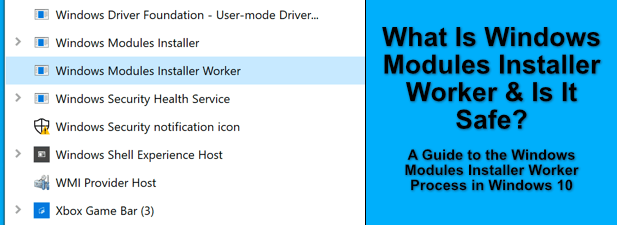
Windows Modules Installer Worker là gì?
Quy trình Windows Modules Installer Worker (tiworker.exe)là một phần của dịch vụ Windows Update giúp PC của bạn luôn được cập nhật. Khi Windows Update đang quét, tải xuống và cài đặt các bản cập nhật trên PC của bạn, quá trình Windows Modules Installer Worker sẽ chạy.
Dịch vụ này cũng sẽ chạy trong nền khi Windows khởi động sau khi cập nhật, hoàn tất cấu hình sau cập nhật của PC của bạn. Thông thường, bạn không cần quan tâm nhiều đến tiworker.exe, vì quá trình này sẽ chạy mà bạn không cần phải làm gì nhiều (trừ khi bạn đang cài đặt các bản cập nhật theo cách thủ công).
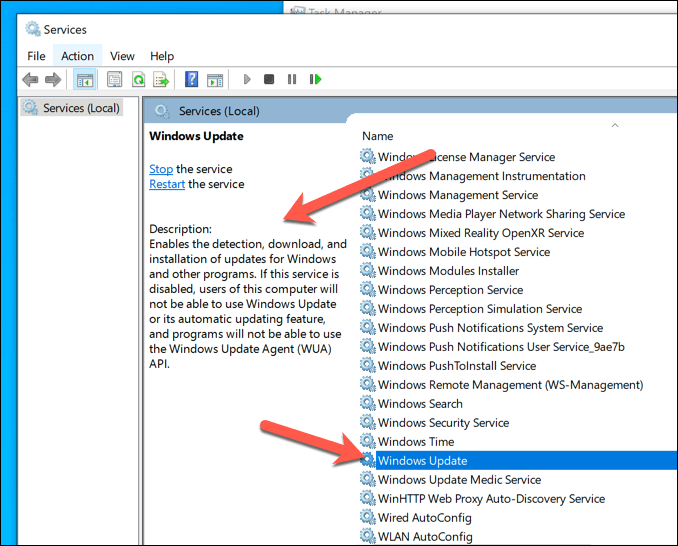
Xem xét tầm quan trọng của Windows Update với tư cách là một thành phần của Windows, thật công bằng khi nói rằng quy trình Windows Modules Installer Worker chạy an toàn. Cố gắng kết thúc quá trình nếu quá trình đang chạy hoặc can thiệp vào quá trình theo bất kỳ cách nào, có thể gây ra các vấn đề dẫn đến cập nhật Windows bị hỏng.
Điều này không thể để tắt dịch vụ Windows Update trong Windows 10, bao gồm tiworker.exe. Nếu bạn cố gắng làm như vậy, nó có thể gây ra các tác dụng phụ ngoài ý muốn, bao gồm phá vỡ các quy trình khác của Windows hoặc trong trường hợp xấu nhất, ngăn PC của bạn chạy.
In_content_1 all: [300x250 ] / dfp: [640x360]->Nguyên nhân nào gây ra các vấn đề sử dụng CPU cao của Windows Modules Installer Worker?
Không giống như các quy trình hệ thống khác, chẳng hạn như csrss.exe, điều đó là công bằng để nói rằng bạn có thể cần sử dụng CPU cao từ quy trình Windows Modules Installer Worker. Dịch vụ Windows Update sẽ sử dụng nhiều tài nguyên hệ thống, đặc biệt khi một bản cập nhật lớn đang được cài đặt.
Điều này là không thể tránh khỏi, nhưng tác động đến PC của bạn sẽ phụ thuộc vào tài nguyên hệ thống hiện có của bạn. Nếu một bản cập nhật Windows đang được cài đặt, bạn nên đóng các ứng dụng đang chạy khác và cho phép quá trình hoàn tất. Điều này sẽ đảm bảo rằng nhu cầu trên PC của bạn thấp hơn.
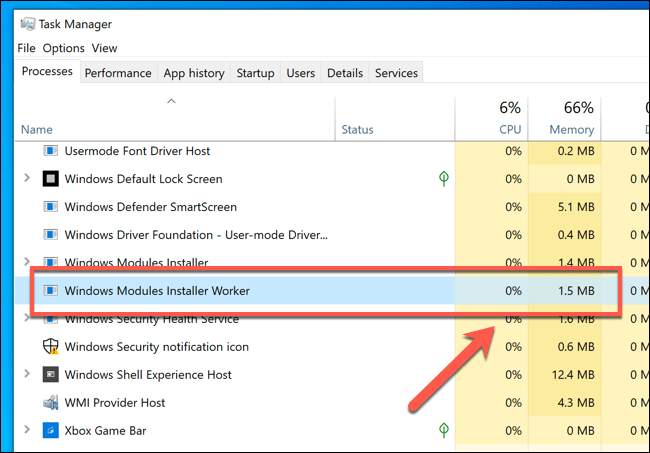
Vì tiworker.exe chỉ được Windows sử dụng trong khi các bản cập nhật đang được chuẩn bị hoặc cài đặt, nên bạn có thể theo dõi bất kỳ sự cố nào với việc sử dụng CPU, RAM hoặc ổ đĩa trở lại dịch vụ Windows Update.
Sau khi Windows cập nhật xong, quá trình Windows Modules Installer Worker sẽ trở lại bình thường hoặc dừng hoàn toàn cho đến khi được yêu cầu lại. Nếu không, bạn cần phải khắc phục sự cố Windows Update để thử và giải quyết sự cố.
Khắc phục sự cố Windows Update
Khi Windows Update gặp sự cố. vấn đề, sau đó bạn sẽ thấy quá trình Windows Modules Installer Worker bị căng thẳng trong Trình quản lý tác vụ. Nếu đúng như vậy, bạn có thể kiểm tra trạng thái hiện tại của Windows Update (và khắc phục sự cố thêm) từ trình đơn Cài đặt Windows.
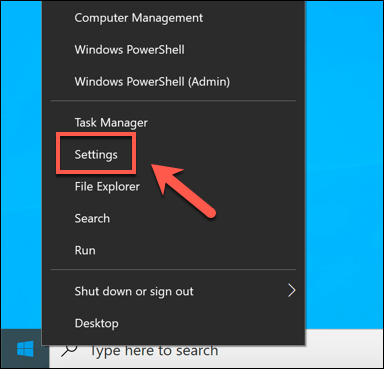
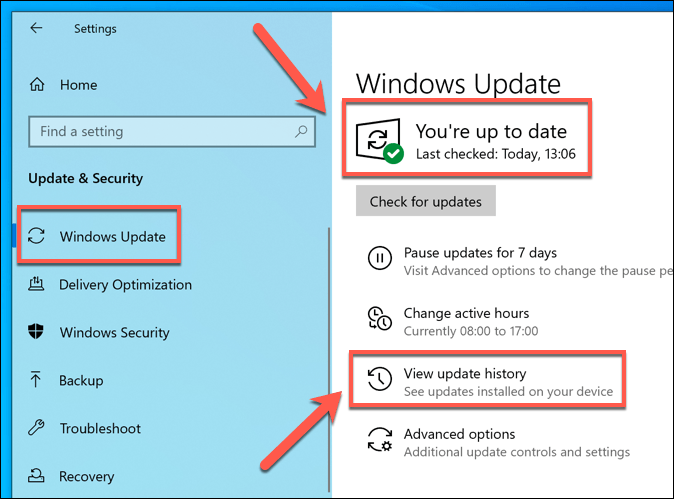
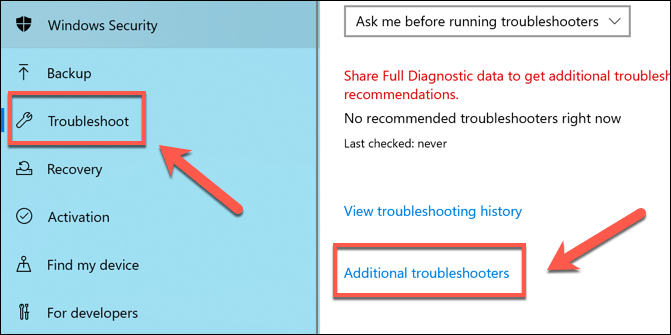
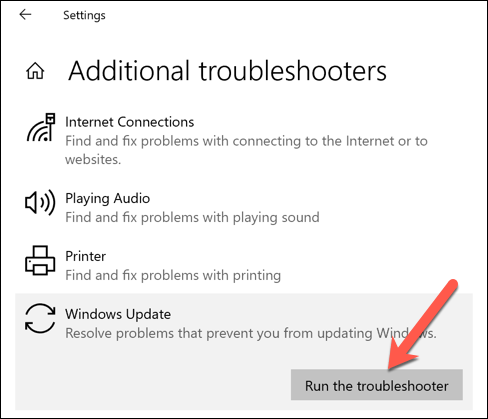
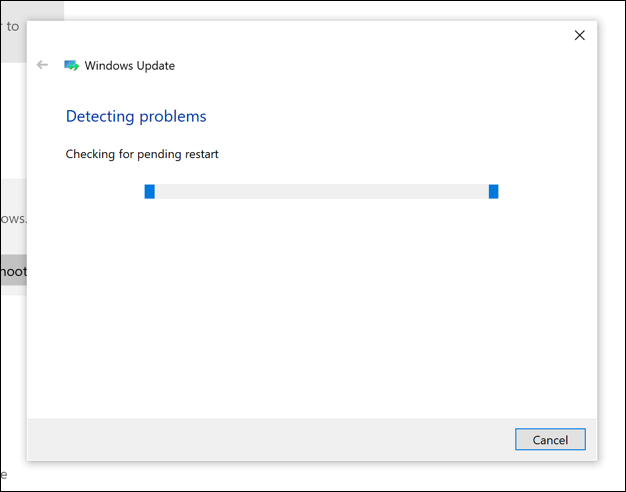
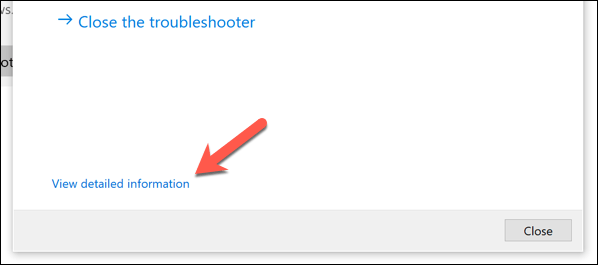
Cách kiểm tra xem Windows Modules Installer Worker là a Quy trình Hệ thống Chính hãng
Trong một số trường hợp, phần mềm độc hại sẽ cố gắng chiếm quyền cài đặt Windows của bạn bằng cách giả vờ là các tệp quy trình hệ thống như tiworker.exe. Mặc dù điều này hiếm khi xảy ra trong Windows 10, nhưng nó vẫn có thể xảy ra, vì vậy nếu hệ thống của bạn bị nhiễm virus, bạn có thể không nhận ra rằng các quy trình không chính hãng đang chạy cho đến khi quá muộn để tránh thiệt hại.
Nếu bạn thấy quy trình Windows Modules Installer Worker với mức sử dụng CPU cao và bạn tin rằng Windows Update không chạy (ngay cả trong nền), thì điều này có thể là do quy trình hệ thống không chính hãng. Rất may, rất dễ dàng để kiểm tra xem dịch vụ tiworker.exe đang chạy trên PC của bạn có phải là chính hãng hay không.
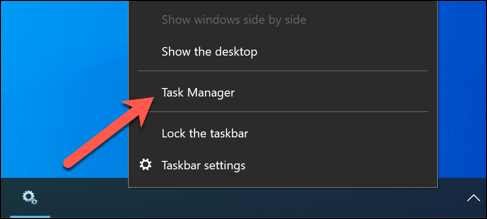
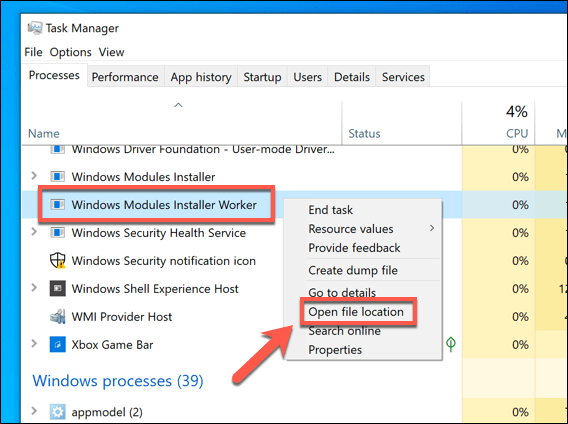
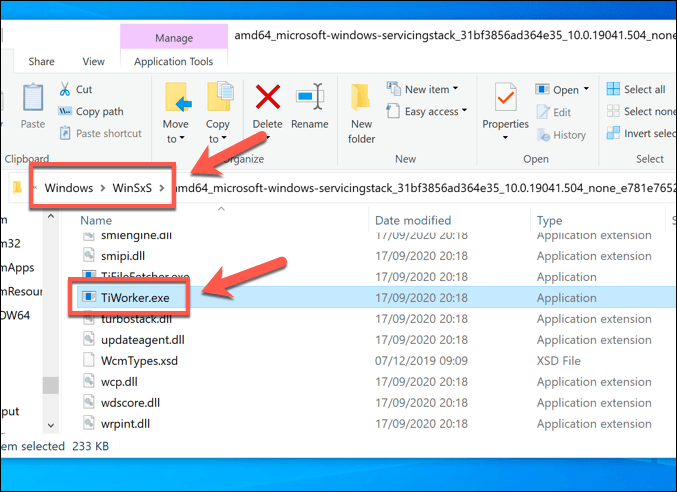
Nếu Windows File Explorer mở ở bất kỳ vị trí nào khác, khi đó quá trình chạy trên PC của bạn không chắc là quá trình Windows Update chính hãng. Nếu đúng như vậy, bạn sẽ cần lên lịch quét chống vi-rút bằng Bộ bảo vệ Windows hoặc bằng cách sử dụng phần mềm chống phần mềm độc hại của bên thứ ba.
Bảo vệ chống lại các quy trình Windows giả mạo
Quy trình Windows Modules Installer Worker chỉ là một trong nhiều quy trình hệ thống chính hãng, quan trọng mà đôi khi bạn sẽ thấy trong Windows Task Manager. Windows không thể chạy mà không có chúng vì chúng hoạt động như những bánh răng kết nối toàn bộ hệ thống lại với nhau, từ các quy trình cơ bản như yourphone.exe đến chính hạt nhân hệ thống.
Tất nhiên, nếu bạn phát hiện thấy một dịch vụ giả mạo trên PC của mình giả vờ là một quy trình hệ thống, bạn cần phải dừng lại và chạy quét phần mềm độc hại sớm nhất có thể. Mặc dù hiếm nhưng phần mềm độc hại có thể và sẽ tự ẩn mình bằng cách đính kèm hoặc thay thế các quy trình hệ thống. Nếu vẫn thất bại, bạn có thể phải xóa và cài đặt lại Windows để giải quyết nó.